win7装机版怎么配置快速启动栏
更新日期:2014-04-21 作者:大番茄系统下载 来源:www.51luobo.cn
win7装机版怎么配置快速启动栏?
在win7电脑64位系统中任务栏自带的快速启动栏,只要把经常用到的软件放在上面,使用时打开非常便捷。很多win7装机版菜鸟用户想必不了解win7快速启动栏在哪儿?win7快速启动栏如何配置呢?带着这些疑问,你们跟随爱装机的脚步找到答案。
win7装机版怎么配置快速启动栏:
第一步:你们在win7装机版的桌面,鼠标右键最下方的任务栏,弹出的菜单时消除【锁定任务栏】前面的勾。
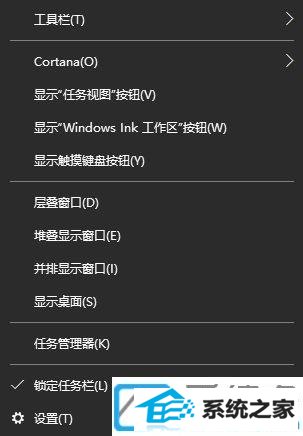
第二步:再次鼠标右击任务栏,随后的菜单栏中点击选择:工具栏---新建工具栏。
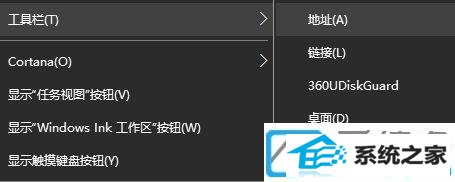
第三步:随后的界面中找到最下面的【文件夹】输入%userprofile%\Appdata\Roaming\Microsoft\internet Explorer\Quick Launch ,单击【选择文件夹】。

第四步:任务栏右下角弹出【Quick Launch】,鼠标右键单击,随后的菜单把【显示文本】和【显示标题】前面的勾都消除。
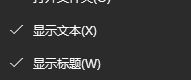
第五步:这时任务栏显示出各种应用的图标,拖到边缘然后将其往左拉,这样具体应用就可以显示出来。

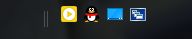
第六步:如果想要删除不想留的应用图标,选择想要去除的图标,鼠标单击右键,选择删除直接。
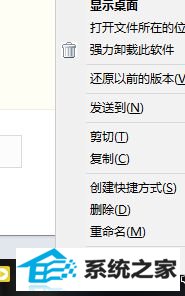
第七步:你们再次点击win7电脑64位系统的任务栏,勾选上【锁定任务栏】,快速启动栏即配置完毕。
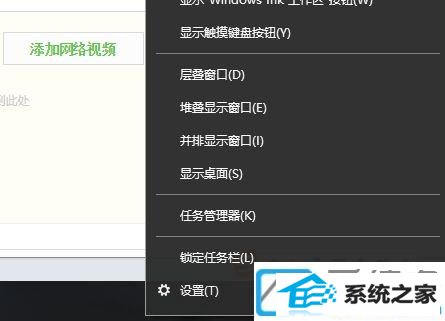
上述便是win7装机版怎么配置快速启动栏的具体内容了。大家可以根据自己的需要添加或者删除快速启动栏的应用。
win7系统推荐
栏目专题推荐
系统下载推荐
- 深度技术win7免激活64位热门精致版v2021.10
- 系统之家Win10 典藏装机版 2021.06(32位)
- 深度技术Win7 极速装机版 v2020.03(32位)
- 系统之家W7 电脑城2020新年元旦版 (32位)
- 雨林木风Win7 企业中秋国庆版64位 2020.10
- 番茄花园Win7 32位 官网装机版 2020.09
- 雨林木风 Ghost Win7 32位纯净版 v2019.07
- 深度技术Windows10 32位 修正装机版 2021.03
- 深度技术Win10 64位 大神装机版 2020.07
- 雨林木风Win10 安全装机版 2020.10(64位)
- 电脑公司Windows xp 完美装机版 2021.02
- 番茄花园Ghost Win7 32位 娱乐装机版 2020.12
- 系统之家v2021.12最新win7 64位专注清爽版
系统教程推荐
- 技术编辑还原win10系统观看不了网络视频的问题
- win10系统安装Boson netsim的解决方案
- 大师设置win10系统office20010更新后无法使用的步骤
- 技术员详解win10系统安装qq2012提示“运行程序配置不正确”的办法
- win10系统电脑屏幕出现雪花看着非常难受的还原方法
- w7装机版分辨率配置办法
- win10装机版系统如何显示计算机图标
- 技术员练习win10系统纯净版找不到windows Media player播放器的步骤
- 技术员细说win10系统无法同时登录QQ的步骤
- win7电脑玩游戏无法最大化窗口游戏的设置方案?
- 图文操作win10系统笔记本HdMi输出电视没声音的步骤
- 手把手修复win10系统将qq视频导出来的教程
- 帮您处理win10系统本地连接没有有效的ip配置的问题